Rostelecom modeminde şifremi unuttum. WiFi yönlendirici Rostelecom'daki standart şifreyi değiştirin
Rostelecom'un sağlayıcısı, Rusya genelinde çok sayıda aboneye sahip. Bu şirketin çok sayıda ağ yönlendiricisi üreticisi ile ortak anlaşmaları vardır, bu yüzden markanızın bir yönlendiriciye sahip olması o kadar önemli değildir. Bunu Rostelecom'dan satın aldıysanız, içinde özel olarak tasarlanmış veya zaten özelleştirilmiş bir ürün yazılımı var demektir, bu da çeşitli parametreleri kolayca yapılandırmanızı ve ayrıca teknik destek ortamındaki ayarları almak için gerekirse yorum yapmanızı sağlar.
Yönlendiricinizdeki parolanın nasıl değiştirileceğini merak ediyorsanız, muhtemelen bu ağ donanımının yapılandırmasını anlamaya başladı. Ancak, genellikle bu gerekli değildir, çünkü yönlendirici bağlanacak ve İnternet'i kullanmaya başlayacak şekilde yapılandırılmıştır. Ancak, şifrenin değiştirilmesi doğru karardır.
Peki, farklı yönlendirici modellerde şifreyi nasıl değiştirebilirim? Bunu yapmak için, ağa bağlı bir tarayıcı, bilgisayar (dizüstü bilgisayar, tablet, akıllı telefon) gerekir.
Sagemcom Hızlı
Bu yönlendiriciler Rostelecom aboneleri arasında en popüler olanlardır. Farklı modellerden birini satın alabilir ve böylece bir bütün olarak marka için ayarlama yolu aynı olacaktır. Şifreyi değiştirmek için talimat aşağıdaki gibidir:
1. Herhangi bir tarayıcıyı başlatın;
4. Giriş yapıldıktan sonra ana ayarlar sayfasına yönlendirileceksiniz. "WLAN Kurulumu" bölümünü seçin;
5. "Güvenlik" sekmesine geçin; 
6. Sağ tarafta, WPA / WPA2 şifre parametresini bulun. İstenen şifreyi girin;
7. "Uygula ve kaydet" i tıklayın.
8. solda "Yönetim" bölümünü seçin;
9. "Yeniden Yükle" sekmesine tıklayın ve yönlendirici yeniden başlatılıncaya kadar bekleyin.
D-Link DVG-5402SP
Rostelecom aboneleri arasında bir başka popüler yönlendirici türü. İşte talimat:
1. Herhangi bir tarayıcıyı başlatın;
2. Adres çubuğuna 192.168.8.254 adresini yazın (bu adres oldukça sıra dışıdır ve bu model için uygundur, diğer modellerde 192.168.1.1 standart adresini kullanmak daha iyidir) ve Enter tuşuna basın;
3. Açılan pencerede, menüye girmek için giriş ve şifrenizi belirtin. Giriş - yönetici, şifre - boş bırakın; 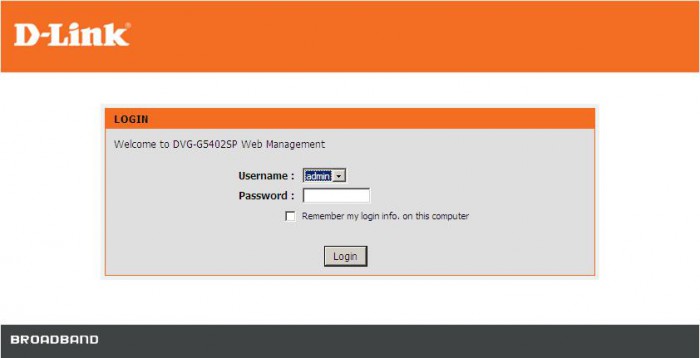
4. Giriş yapıldıktan sonra ana ayarlar sayfasına yönlendirileceksiniz. Sol kısımda "Kurulum" bölümünü seçin;
5. bölümlerden "Ayarlar" ı seçin. kablosuz bağlantı"(" Kablosuz Kurulum ");
6. "Kablosuz Güvenlik" sekmesine tıklayın;
7. "Ön paylaşımlı anahtar" parametresini bulun. İstenen şifreyi girin;
8. "Uygula" ya tıklayın;
9. Menünün üst kısmında, "Bakım" bölümünü seçin;
10. "Kaydet ve Yeniden Başlat" ı seçin ve "Yeniden Başlat" düğmesine tıklayın.
Yönlendiricinin yeniden başlatılmasını bekleyin ve yeni şifreyi kullanarak ağa bağlanın.
TP-Link TL-WR841ND
Üçüncü ortak marka ekipmanı. Şifreyi aşağıdaki gibi değiştirebilirsiniz:
1. Herhangi bir tarayıcıyı başlatın;
2. Adres çubuğuna 192.168.1.1 adresini yazınız ve Enter tuşuna basınız;
3. Açılan pencerede, menüye girmek için giriş ve şifrenizi belirtin. Her iki alanda da "admin" yazınız;
4. Giriş yapıldıktan sonra ana ayarlar sayfasına yönlendirileceksiniz. "Kablosuz" bölümünü seçin;
5. "Güvenlik" sekmesine geçin;
6. "Kablosuz şifre" parametresini bulun. İstenen şifreyi girin; 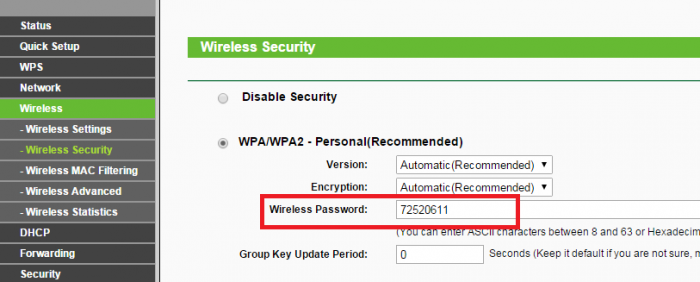
7. "Kaydet" düğmesine tıklayın;
8. "Araçlar" a (Sistem Araçları) gidin, "Yeniden Başlat" ı seçin, "Yeniden Başlat" a tıklayın.
Parametrelerin yeniden başlatılmasını ve yeni bir şifre ile ağa bağlanmasını bekleyin.
Wi-Fi üzerinden kablosuz internet erişimi, kablo eksikliği nedeniyle kullanışlıdır. Büyük etki alanı nedeniyle modern yönlendiricilerServis alanı onlarca metreye kadar uzanır. Bu tür yönlendiriciler, kullanıcılarına bir Rostelecom sağlayıcısı tarafından sağlanır. Ekipmanı kurduktan sonra, oluşturulan bağlantıya bağlanabilirsiniz. kablosuz ağ ve internette telsiz "otur". Peki ya Wi-Fi şifresi kaybolursa? Rostelecom'dan bir Wi-Fi yönlendiricide parola nasıl değiştirilir?
Yönelticinin şifresi, özellikle herhangi bir güvenilir ortama (örneğin, bir dizüstü bilgisayar) yazılmamışsa gerçekten unutulabilir. Zaten bağlı cihazlar ağda kalırsa, diğer cihazları bağlayamazsınız. Wi-FI şifre kırmaya çalışırken neredeyse işe yaramazşifreleri arama süreci ile yapıldığı gibi, bu çok, çok uzun.
Güvenli bir şekilde unutulduysa, Rostelecom'daki Wi-Fi'den şifre nasıl öğrenilir? Ağınıza bir işletim sistemi çalıştıran bir bilgisayara bağlandıysanız çok sıkıntı yaşamadan şansınız var. windows sistemleri 7, Windows 8 veya Windows 10. Tüm nokta, daha önce girilmiş şifrenizi girebilirsiniz. Windows 10 durumunda bu prosedürün nasıl göründüğünü görelim:
- Tıklıyoruz sağ simge tarafından kablosuz bağlantı sistem tepsisinde;
- "Ağ ve Paylaşım Merkezi" ni seçin;
- Aktif ağlar listesinde, sekant ağını seçin (maviyle vurgulanır) ve sol tuşla tıklayın - "Durum - Kablosuz Ağ" penceresi açılır;
- "Kablosuz Ağ Özellikleri" öğesindeki sol tuşa tıklıyoruz;
- Açılan pencerede, "Güvenlik" sekmesini seçin;
- "Giriş karakterlerini göster" kutusunu işaretliyoruz.
Bundan sonra "Network Security Key" alanında sizleri göreceksiniz unutulmuş şifre ve diğer cihazları kablosuz ağınıza bağlayabilirsiniz.
İşletim sistemlerinin geri kalanı ile, önceden kaydedilmiş bir şifreyi görüntüleme tekniği çalışmayabilir. Ayrıca, bilgisayardaki parola kaydedilmediğinde çalışmaz ve her seferinde yeniden girersiniz.

Başka kullanırsan işletim sistemiKaydedilen şifreyi göremediğinizde, görev karmaşıktır. Router'ın yardımıyla Wi-Fi yönlendiricideki şifreyi Rostelecom'dan değiştirmeye çalışacağız. Bunu yapmak için, ağınıza zaten bağlı bir cihaz kullandığımızda, yönetim bölümüne girmemiz gerekecek.
Çoğu zaman, yönlendiricilerin idari kısmı 192.168.1.1'de bulunur (bazen başka adresler de vardır) - bu adresi cihazınızın tarayıcısına girer, daha sonra açılan yetkilendirme formunda, yönetim bölümüne erişim için giriş ve şifreyi belirtin. Hiç kimse bir şey değiştirmediyse, giriş ve şifre standart olacaktır. - yönetici ve yönetici. Ardından, WLAN ayarlarına gidin, yıldız işaretleriyle kilitlenmiş parolayı silin ve yeni bir tane girin. Verileri kaydedin (mevcut cihaz bir şifre değişikliği nedeniyle derhal kapanacaktır) ve tekrar bağlanmayı deneyin.
Kablolu bir bağlantı kullanarak giriş ve şifreyi değiştirmek için yönlendiriciye bağlanabilirsiniz. İdari bölüme erişim için adres, yönlendiricilerin kutularında belirtilmiştir. Standart giriş ve şifre de burada belirtilmektedir.
Erişim anahtarı bilinmiyorsa ve herhangi bir nedenden dolayı yönetim bölümüne giriş yapmak için giriş ve şifre uygun değilse, Rostelecom router üzerindeki şifreyi nasıl değiştirebilirim? Bunu yapmak için aşağıdakileri uygulayın: yönlendiriciyi fabrika ayarlarına sıfırlayın ve tekrar yapılandırın. İnternete erişim, otomatik olarak toplanacak, sadece WLAN ayarlarına gideceğiz, erişim noktası ismini ayarlayacağız, WPA2 şifrelemesini seçecek ve şifreyi gireceğiz. Ardından ayarları kaydeder, yönlendiriciyi yeniden başlatmaya gönderir, ağa bağlanır ve yüksek hızlı İnternet'in keyfini çıkarırız.
Rostelecom, müşterilerinin Sagemcom tanınmış üreticilerinden yönlendiricileri sunmaktadır. [email korumalı] 2804 ve sadece şirket ağında çalışmaya uyarlanmış değil.
Genellikle bu ekipman önceden yapılandırılmış ve kullanıma hazırdır.
Bu makalede, parolaların Rostelecom'dan yönlendiricilerde Wi-Fi bağlantısını nasıl değiştireceği açıklanmaktadır.
Yönlendiricinin ayarlarını ve ayrıca Wi-Fi'deki şifreyi değiştirmek için cihaz ayarlarına gitmelisiniz. Bu prosedür, bir bağlantı kablosu ile ona bağlı bir bilgisayar üzerinden gerçekleştirilir. Şifreyi biliyorsanız ve ağ ile bağlantı kurabiliyorsanız, Wi-Fi'yi destekleyen herhangi bir cihazı da kullanabilirsiniz.
- Önce herhangi bir web tarayıcısını başlatmanız gerekir.
- Arama kutusuna ağdaki yönlendiricinin adresini girin ve Enter tuşuna basın. Bu bilgiyi yönlendirici üzerindeki etiketlerde bulabilirsiniz. Adres, noktalarla ayrılan 1 ile 254 arasındaki dört sayıdan bakar. En ünlüsü 192.168.1.1 ve 192.168.0.1'dir.
- Gerekli adresi kaydettikten sonra bir yetkilendirme pencereniz olmalıdır. Bu pencerede, konfigürasyonlara erişim haklarınızı doğrulamanız gerekir. Bunu yapmak için yönlendirici yöneticisinin giriş ve şifresini girin. Ayrıca yönlendiricideki etikete de bakmaları gerekiyor.

Veri girilirken bir hata alırsanız, bu parametreler size uymaz ve diğer verileri bilmezsiniz, ayarları fabrika ayarlarına sıfırlamanız gerekir. Bu çok kolay ve basit bir şekilde yapılır. Yönelticinin "Reset" düğmesine basın. Düğmeyi iğne veya maçla sıkıştırın ve yaklaşık 5-10 saniye basılı tutun. Daha sonra ayarları el ile yapmanız ve gerekli tüm verileri girmeniz gerekir.
Yetkilendirildikten sonra ayarlar menüsüne gidersiniz. Arayüz arasındaki fark, şirkete ve üreticinin fabrikasına ve ayrıca yazılım. Tüm yönlendiricilerin ayarlarındaki değişiklikler aynıdır. Aralarındaki fark sadece görünüm, isimler ve konumdur.
Bu makalede, parolaların yanı sıra ayarlarda doğru olarak nasıl değişiklik yapılacağı anlatılmaktadır. kablosuz ağlar, herhangi bir arayüzde:
- Önce navigasyon menüsünü bulmalısın.
- Wi-Fi bölümünü açın. "Kablosuz" veya "WLAN" olarak adlandırılır. Durum böyle değilse, "Temel Ayarlar" ve "Gelişmiş Ayarlar" ı açın.
- Sonra bölümü bul wi-Fi koruması bağlantısı. Her yerde "Güvenlik" denir. O zaman "Önceden paylaşılan anahtar" ve "Şifre" kelimelerini bulmanız gerekir.
- Değişiklikleri yaptıktan sonra, "Uygula" veya "Kaydet" düğmesini tıklamanız gerekir.
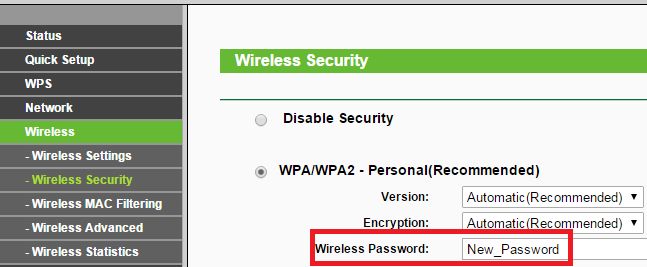
Doğru yapıldığında yönlendiriciyi yeniden başlatın. Bunu yapmak için, "Yeniden Başlat" düğmesine tıklayın veya cihazı birkaç saniye için çıkarın. Ağdan routero devre dışı bırakmak güvenli bir prosedürdür. Şifreyi değiştirmeyi denediyseniz ve başarılı olmadıysanız, bu size doğru bir öneride bulunacaktır.
Anahtarları, doğum tarihi, dairenin adresi gibi anahtarlarını girmeye gerek yoktur. Ayrıca, "987654321" gibi çok basit dijital kombinasyonlar yazmanıza gerek yoktur.
Rostelecom şirketi müşterilerine, wifi ile çalışarak gereksinimlerine en uygun olan sadece orijinal ve fonksiyonel yönlendiricileri kullanma fırsatı sunuyor. Firma, sadece bu tür ekipmanların en iyi modern üreticileri ile işbirliği yapmaktadır:
- Sagemcom Hızlı;
- QTech RT-A1W4L1USBn;
- Starnet AR800;
- D-Link DVG-5402SP.
Herhangi bir müşteri başarılı bir işlem için uygun bir model koyma olanağına sahiptir. Yönlendiricinin normal işlevselliği için, kullanışlı ve akılda kalıcı şifrenizi koymak daha iyidir.
Şifrenin değiştirilmesi sadece bir hedefe sahiptir: bölgenizi güvenli hale getirmek için. Çoğu zaman, bu yabancılar gizli bileşimi tahmin eder ve sahibinin bilgisi İnternet'i kullanmadan gelir. Bu sadece trafik kaybı değil, aynı zamanda PC'lerden veya araçlardan değerli bilgilerin kaybolmasıyla da doludur. Bu nedenle, uzmanlar anahtarı ayda bir kez kablosuz olarak değiştirmeyi ve olabildiğince zorlaştırmanızı öneririz. Bunun için, büyük ve küçük Latin harflerinin bir birleşimini kullanmak daha iyidir. Ayrıca, standart şifre unutulmaz değildir ve kesinlikle en sevdiğiniz şifreyi kullanmak istersiniz.
Bu, yeni başlayanların bile başarabileceği oldukça kolay bir süreçtir. Her kablosuz yönlendiricinin özelliklerini dikkate almanız yeterlidir.
Kablosuz şifrenizi değiştirin
Sagemcom Hızlı
Bu üreticinin yönlendiricisi en popüler ve Rostelecom salonlarında yaygın olarak kabul edilir. Şifreyi değiştirmek için, İnternet'i destekleyen ve tarayıcılarla çalışan herhangi bir arayüze bağlanmanız gerekir. Maksimum rahatlık için bir PC veya dizüstü bilgisayar uygundur.
Yeniden yükleme sayfasını bulun ve başlatın. Cihazın tekrar açılmasını bekleyin. Artık yeni dosyaya yeni bir şifre ile kolayca bağlanabilirsiniz.
QTech
Rostelecom aboneleri arasında çok popüler bir yönlendirici model. Şifre wi-fi değiştirin burada çok basit. Bunun için ihtiyacınız var:
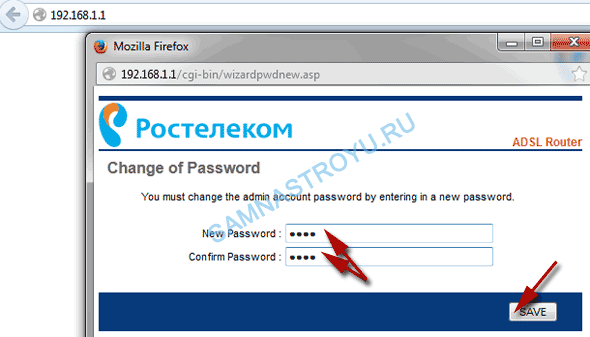
Starnet AR800
Herhangi bir Rostelecom salonda wifi fonksiyonu ile normal bir ADSL yönlendirici satın alınabilir. Ayarı beş dakikadan az sürecek:
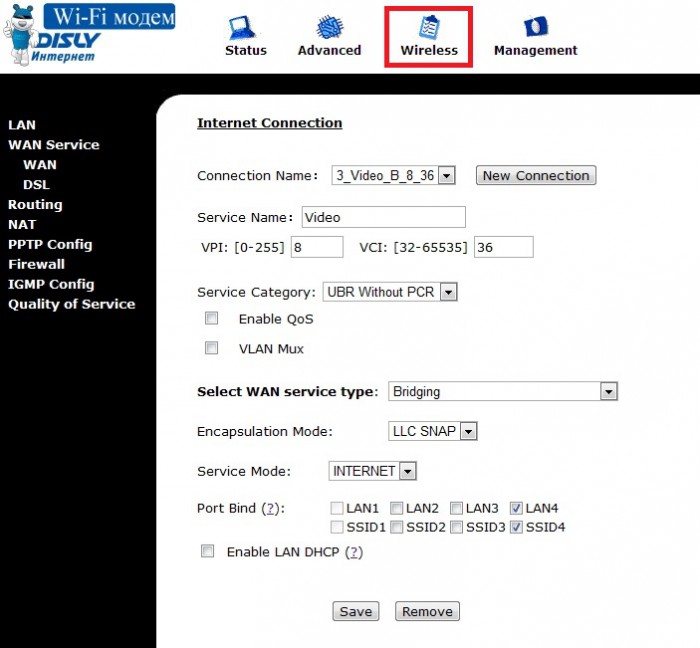
Cihaz açıldığında wifi ile çalışmaktan çekinmeyin.
D-Link
Bu markanın cihazları, wy-fay ile çalışmak için dünyanın en iyilerinden biri olarak kabul edilir. Sadece güvenilir değil, aynı zamanda kullanımı kolaydır. Verilerinizi değiştirmek için, Rostelecom kullanıcısının aşağıdakileri yapması gerekiyor:
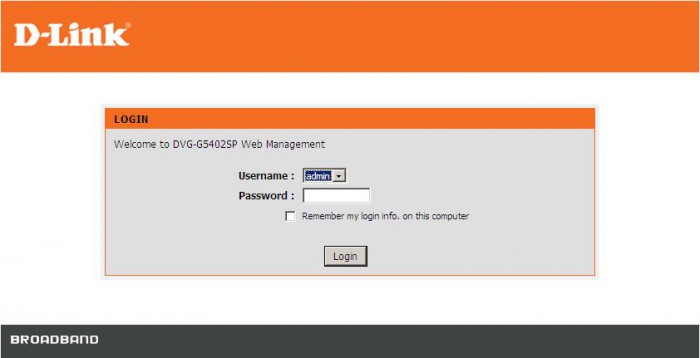
Tüm yeni veriler Rostelecom ağında kullanıma hazır.
Anahtarı değiştirmek için aşağıdaki yönergeleri kullanın:
- Soyadı, akrabalarının doğum tarihini kullanmayın;
- Evcil hayvan isimleri de uymuyor;
- 87654321 ve tersi 111111 gibi hafif dijital kombinasyonları kullanmayın.
Kaotik, anlamsız harf ve sayısal değerler dizisi olsun. Bir parça kağıda yazmak, onu belirgin bir yere yapıştırmak ve ardından sisteme girmek daha iyidir. Bu basit eylemleri aylık olarak gerçekleştirin ve wi-fi ve kişisel verileriniz için endişelenmenize gerek yok.
Bir yazım hatası mı buldunuz? Metni seçin ve Ctrl + Enter tuşlarına basın
Wi-fi'den yönlendiricideki şifreyi kaybettiniz veya bilmiyorsunuz ve şimdi ağa bağlanamıyor musunuz? Bu can sıkıcı yanlış anlama, yeni bir kombinasyon ayarlanarak ortadan kaldırılabilir. Sadece birkaç dakika sürüyor.
Rostelecom, Rusya'daki en büyük şirketlerden biri olup, yalnızca mobil servisler değil, aynı zamanda diğer telekomünikasyon hizmetleri de sunmaktadır. Böylece, Rostelecom aboneleri yardımıyla yüksek hızlı İnternet kullanabilirler. kablosuz yönlendirici. Ancak bazen ağa bağlantıyı kuran erişim kodunu unutuyoruz. Bu durumda, cihazdaki şifreyi değiştirmeniz gerekir.
Rostelecom dan wi-fi doğru çalışması için gerekli olan
Yani, interneti Rostelecom'dan kullanmaya karar verdiniz. Bunun için ne gerekiyor? İlk önce, "aktive etmeniz gerekecek" Ev İnternet»Ve satın al uygun kablosuz yönlendirici. Bir cihaz seçerken veya servis merkezinde bir yönlendirici almak için uzmanlara danışmak en iyisidir.
Ardından yönlendiriciyi doğru şekilde yapılandırmanız, üzerine güçlü bir parola yüklemeniz gerekir. Başlangıçta, hemen hemen herkes tarafından bilinen ve daha sonra kullanmak için tamamen doğru ve güvenli olmayan bir standart erişim kodu içerdiğini unutmayın.
Hangi durumlarda gerekli?
- Yönlendiricinizde, çatlamak oldukça kolay olan standart bir şifre var.
- İnternet trafiğini hacklediğinizi ve gizli bir şekilde "çaldığınızı" sanıyorsunuz.
- Erişim kodunu unuttunuz ve yeni cihazı ağa bağlayamıyorsunuz.
Yönlendirici hazırlanıyor
Rostelecom'un kablosuz yönlendiricisindeki şifreyi doğru ve doğru bir şekilde kurmak veya değiştirmek için, tentürleri fabrika ayarlarına sıfırlamalısınız. Bu oldukça basit bir şekilde yapılır.
Cihaza yakından bakın ve üzerinde "Sıfırla" düğmesini bulun. Çoğunlukla güvenli bir şekilde korunmuş bir oyuk içinde bulunur ve ona ulaşmak için bir iğne veya bir maç, bir kürdan kullanmalısınız. Bu düğmeye tıklayın ve yönlendiricinin yeniden başlatılmasını bekleyin.
Menüye git
Kurulumda ikinci önemli adım, menüyü açmaktır. Bu sahne aynı zamanda tüm cihazlar için aynıdır. Bunun için aşağıdaki adımları izlemeliyiz:
Erişim kodunu ayarlayın veya değiştirin
Ayarlar menüsüne gittikten sonra, doğrudan yüklemeye devam edebilir veya şifreyi değiştirebiliriz. Aslında, birbirinden çok farklı olmayan iki ana seçenek sunuyoruz. Fark sadece arayüzde, yani, bölümlerin ve çizgilerin başlığında, karşılıklı düzenlemeleridir.
Seçenek 1
Rus arayüzü ile yönlendiriciler için uygundur.
- Açılan sayfada, "WLAN Kurulumu" sol sütununda ve ardından "Temel" açılır listesinde seçin.
- İnternet'in adını yazarak SSID ad alanını doldurun ve "Kaydet" düğmesine tıklayın.
- Yine, menünün sol sütununa gidin ve "Güvenlik" öğesini açın.
- Girdiğiniz verilerin hala orada olup olmadığını kontrol edin.
- "Doğrulama" satırına gidin ve açılır menü düğmesini tıklayın. Listeden "Karışık WPA2 / WPA-PSK" öğesini seçin.
- Kendi karakter kombinasyonunuzu yazarak "WPA / WPAI şifresi" dizesini doldurun.
- "Kaydet" i tıklayın.
Seçenek 2
Parola değişikliğinin bu çeşidi, ingilizce bir arabirime sahip yönlendiriciler için uygundur.
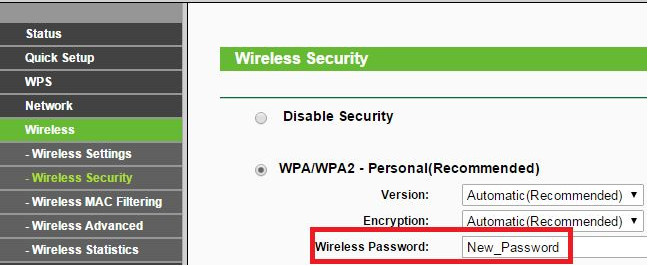
Ayarın sonu
Rostelecom'dan wi-fi için şifreyi değiştirdikten sonra, yönlendiriciyi yeniden başlattığınızdan emin olun ve ağ bağlantısını birkaç dakika için kesin. Ancak bundan sonra yaptığınız değişiklikler yürürlüğe girecek ve yeni kodu kullanarak wi-fi'ye bağlanabileceksiniz.

















